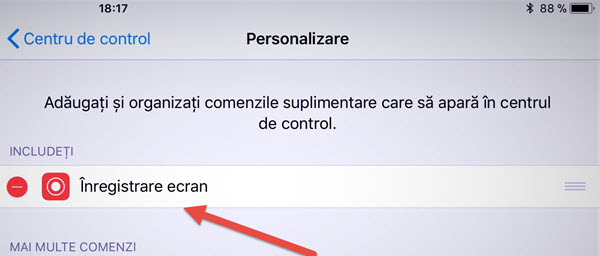
IPhone eller iPad skærmløs programoptagelse
Fra tid til anden af forskellige årsager skal vi optage skærmen, i vores tilfælde på iPhone eller iPad. Hvis Windows eller Android har vist dig, hvordan du gør screenshot, i dag vil jeg vise dig hvordan man optager skærmen på din iPhone eller iPad via en indfødt iOS 11 funktion ..
IPhone eller iPad skærmløs programoptagelse.
I IOS 11 blev skærmoptagelsesfunktionen indgivet indbygget uden behov for en tredjepartsprogram.
Funktionen kan aktiveres meget nemt.
Hvordan aktiverer jeg skærmoptagelse på iPhone eller iPad?
Indtast i:
Configurări > Centru de control > Personalizare comenzi > Din lista de jos, apăsați pe plusul verde ca sa adăugați sus: "Înregistrare ecran".
Hvordan bruger vi skærmoptagelsesfunktionen på iPhone og iPad?
Træk på din iPhone eller iPad op i bunden af skærmen for at få vist "Kontrolcenter".
I "Kontrolcenter" har du en ny kommando til optagelse af skærmen.
Hvilke iPhone og iPad-enheder går til skærmens optagelse?
Skærmoptagelse fungerer på enhver iOS 11 enhed, det vil sige:
Fra iPhone 5s op
Fra iPad Mini 2 op
På iPod touch generation af 6

Skærmoptagelse på andre operativsystemer.
Screen Capture Tutorials på Windows:
Gaming og streaming hentningskort - AVerMedia Live-Gamer Portable
Bandicam, skærmbillede software og spil
Camtasia Studio 8 bedste desktop videooptagelse program
Screen Recording Tutorials på Android:
Optag Android telefon skærm med AZ Screen Recorder
AirDroid 3 til desktop, hurtig overførsel mellem telefon og pc
Optagelse og aflytning distance opkald fra enhver telefon Android
Tutorial Screen Recording på Linux:
Hvordan laver videooptagelse desktop i Ubuntu Linux








Jeg vil også gerne have en vejledning om, hvordan man opretter et ISO-billede med en Windows 7 AIO (All in One) i fremtiden. Jeg har allerede et Windows 7 Professional x64 SP1 installationspakke, og jeg vil ændre det sæt, så når jeg vil installere Windows, kan jeg vælge hvilken version de vil have (Starter, Home Basic, Home Premium, Professional, Ultimate) og hvilken arkitektur jeg vil have (x86 eller x64).
Må ikke komplicere ændringen, tage noget som et kit (Windows 7 Sp1 AIO (x86x64) 11in2 es-es (USB3.0) Nov2017), og sætte det på et stik med Rufus og har løst problemet.